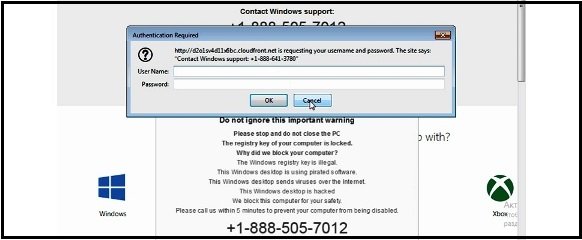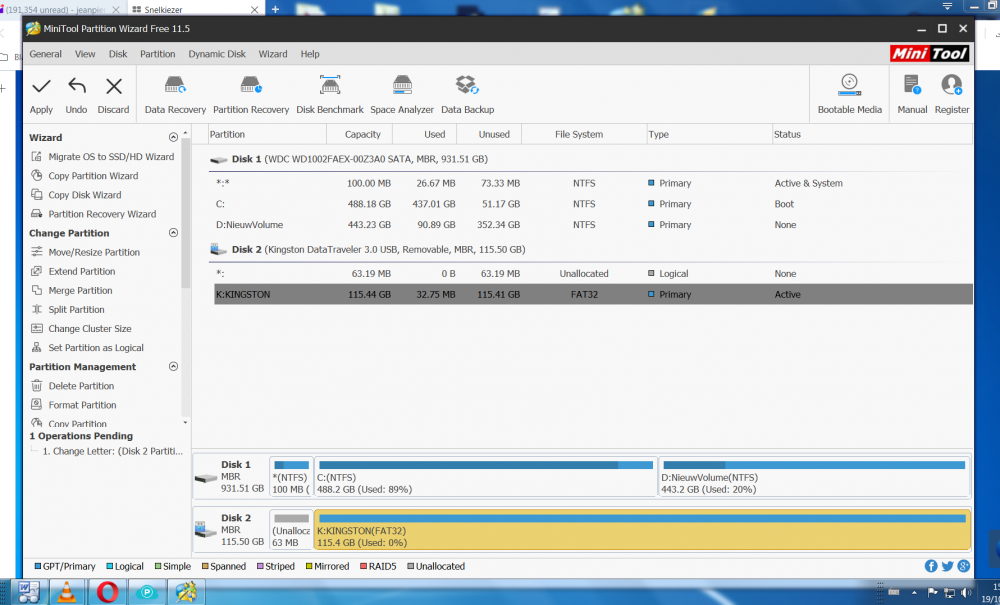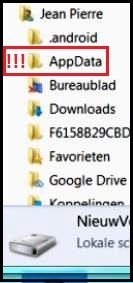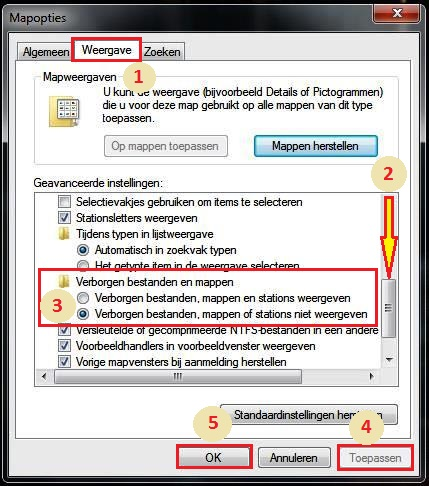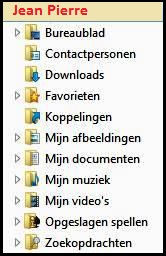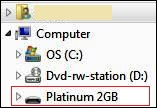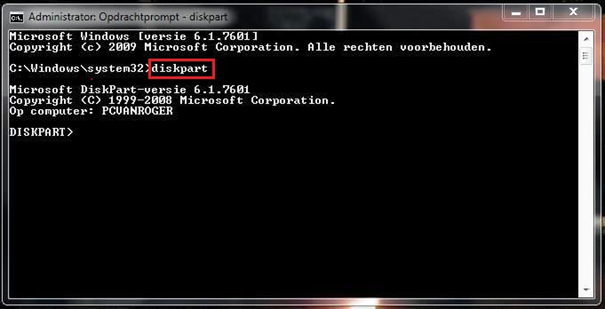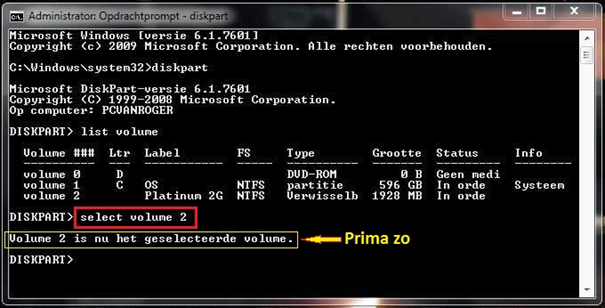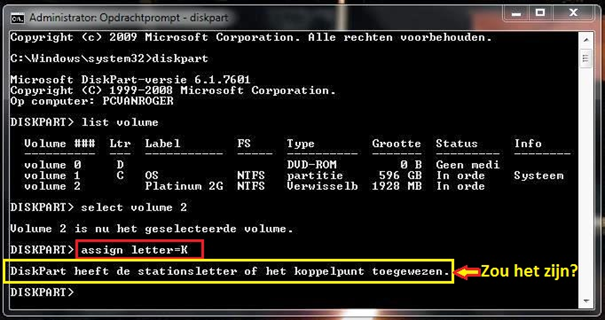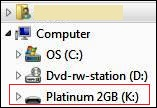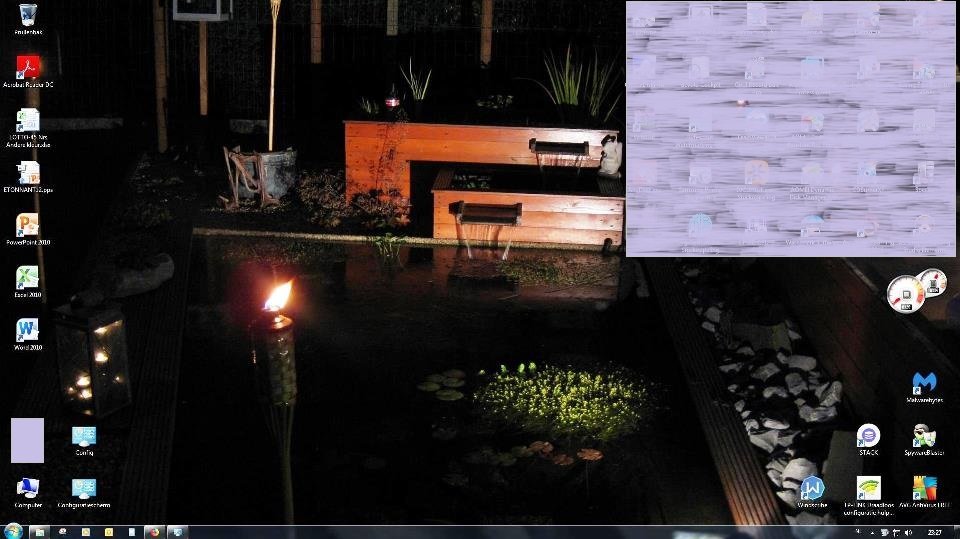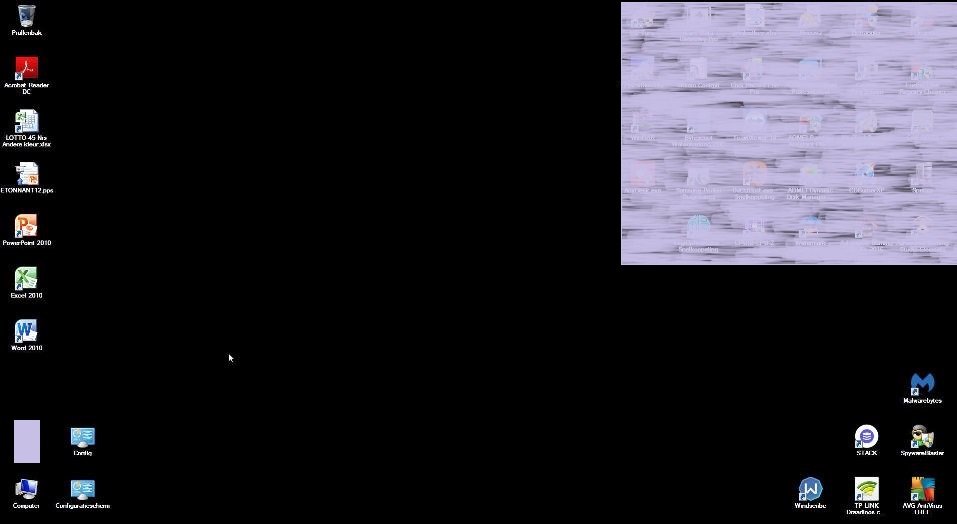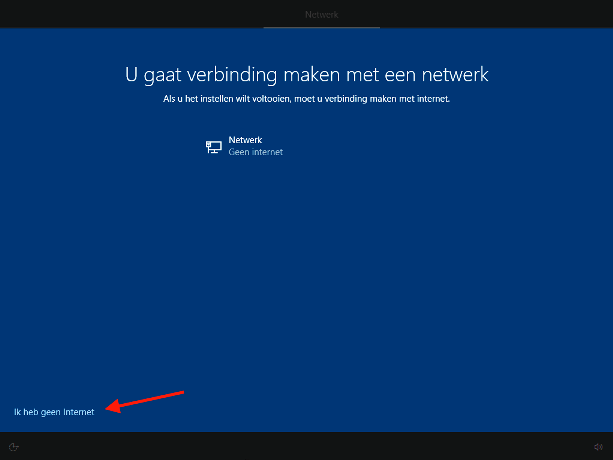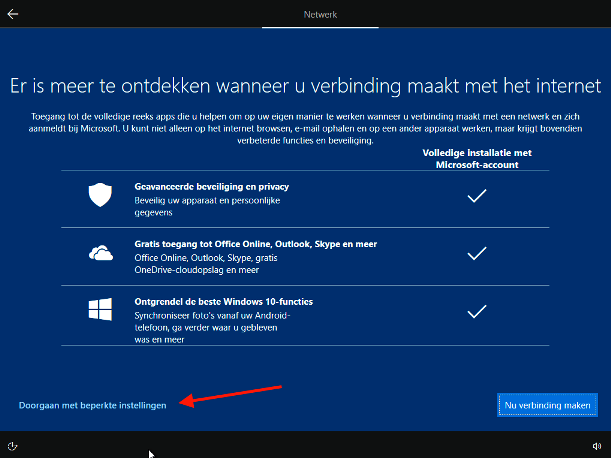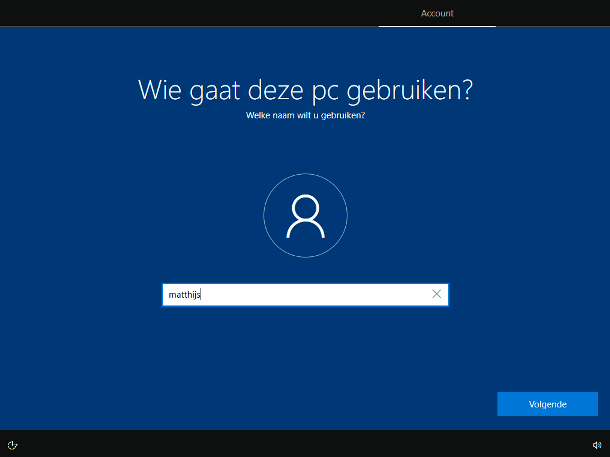-
Items
880 -
Registratiedatum
-
Laatst bezocht
Inhoudstype
Profielen
Forums
Store
Alles dat geplaatst werd door Calvus
-

Download Windows 10-schijfbestand (iso-bestand)
Calvus reageerde op lei2's topic in Archief Windows 10
@lei2 Begrijp ik goed dat jij op een Mac, via de Boot Camp-assistent, een Windows partitie wil aanmaken om er vervolgens Windows 10 op te installeren? Je moet weten dat bestanden groter dan 4GB niet kunnen worden opgeslagen op een Fat32 stick. Je kan wel die stick formatteren naar exFAT en zal je probleem oplossen. exFAT kan dus wél bestanden groter dan 4 GB verwerken. Het exFAT bestandssysteem is volledig compatibel met een Mac. -
Zou het kunnen helpen als TS de map "SoftwareDistribution" eens zou leegmaken? Kan TS misschien eens gaan kijken in de "Services" of de "Background Intelligent Transfer Service" is gestart? Ook aldaar eens nakijken of "Windows Update" is gestart? Tevens ook eens "Windows Modules Installer" en "Windows Installer" starten?
-

Website overspoelt Firefox met eindeloze pop-ups.
Calvus plaatste een topic in Archief Internet & Netwerk
Website overspoelt Firefox met eindeloze pop-ups. Cybercriminelen misbruiken een kwetsbaarheid in Firefox via een website die de bezoeker met eindeloze pop-ups bestookt. Op die manier hopen ze potentiële slachtoffers naar hun 'helpdesk' te lokken. Lees hier meer. Bron: ComputerIdee.nl -
Om er zeker van te zijn dat ze met mijn oude kapotte HDD's niks meer kunnen aanvangen: slijpschijf bovengehaald, heel mooi in vier stukjes geslepen en naar het containerpark ermee. Er zal meer nodig zijn dan een tubeke "colle tout" of "minute lijm" om er nog iets mee te doen! Opgeruimd staat netjes.
-
Misschien kan dit je helpen, lees het eens door: https://www.gratissoftwaresite.nl/tips-hulp-windows-10-zwart-leeg-scherm-opstart-probleem-oplossen
-
Geen erg.
-
Wat je schrijft spreekt zich toch tegen, niet? Je schrijft dat je het niet geprobeerd hebt en toch zou je een melding krijgen dat het niet lukt? Hier klopt iets niet. Heb je het Media Creation Tool al wel gedownload? Heb je het al eens gestart? Waar loopt het dan mis? Kan je eens een printscreen van die melding plaatsen?
-
Inderdaad, ik maak ook gebruik van een Devolo dLAN® 1200 + WiFi AC Powerline adapter. Weliswaar binnenshuis en ben er zeer tevreden over. Eenmaal ingesteld, duurt 1 minuutje, heb je er normaal gezien geen omkijken meer naar. Probeer er wel ervoor te zorgen dat je Devolo adapters binnen en in het tuinhuis/garage op de zelfde stroomkring zijn aangesloten. Dit geeft de beste resultaten. Aan de adapter in je tuinhuis/garage kan je dan ook nog een tweede computer/laptop met een UTP-kabel aansluiten. Maar in het geval van Topic-starter zou ik toch ook een UTP-kabel door die buis trekken, je weet maar nooit. Liefst dan nog een stugge afgeschermde FTP Cat6 type - 100% koper , om interferentie uit te sluiten met een eventuele stroomkabel, COAX-kabel die er ook doorheen moeten ? Die stugge kabel kan je dan best aansluiten op een wandcontactdoos. Zo kan je ook van bekabeld internet gebruik maken. Stel maar eens dat die Devolo-set niet het verhoopte resultaat zou opleveren. Dit is toch wat ik zou doen. De kost van een kleine € 40 voor 50m kabel is ook niet om van te duizelen, niet? https://www.utp-kabel.nl/cat6-kabels/danicom-cat6-op-rol/danicom-cat6-utp-50m-op-rol-stug-lszh-eca-3706.html
-
@Cobra3 Hier vind je een zeer goede en duidelijke handleiding. Lees deze eens rustig door. Succes.
-
En wij maar denken dat hij daar wel op geklikt zou hebben. Daar gingen we natuurlijk wel van uit. Dat we daar overgekeken hebben sorry hoor! Prima opgemerkt van "noxiaprox"!
- 83 antwoorden
-
Ik denk dat "Passer" graag de mogelijkheden zou willen zien die er zijn indien je op die "gele balk" in MiniTool met rechts klikt. Kan je MiniTool nog eens aan de gang zetten en kijken of die stick daar nog mét een letter wordt weergegeven? En dan met rechts op klikken, welke mogelijkheden (prinscreen) Bijkomend vraagje, "droske" merkte ook al op "used0 % " die stick is dus leeg? Kan je dat bevestigen of anders: eerder vroeg ik ook al of er dan "belangrijke bestanden/gegevens" zouden moeten staan.
- 83 antwoorden
-
@Passer Het gaat er mij niet om of het al dan niet een goedkope stick is. Mij interesseert het welles / nietes waarom we aan die stick, zelfs via drie verschillende wegen, geen letter kunnen toewijzen? Eigenlijk maar twee nl. Schijfbeheer en Diskpart. Want via MiniTool zou ie wél een letter toegewezen gekregen hebben Daar is er een duidelijk printsceen van. Om nu te antwoorden op jouw vraag in je laatste berichtje: Daar heeft hij/zij al antwoord op gegeven met een printscreen. Nadat MiniTool aangaf "Bad Disk" kwam jouw vraag om toch nog eens met rechts erop te klikken. Daarna meldde betrokkenen dat EUREKA het gelukt was! In het printscreen van MiniTool stond toen duidelijk te zien dat die stick de letter "K" had !! Nu, ... toch raar dat de letter "K" in MiniTool te zien is met letter --> OK ! Waarom dan dat: - de Kingston stick in zijn totaliteit met of zonder letter niet te zien via zoals betrokkene het doen Start >> Computer >> Schijf (zoals hij/zij het uitdrukt) ? - de Kingston stick in zijn totaliteit met of zonder letter niet te zien is in schijfbeheer ? - de Kingston Stick in zijn totaliteit met of zonder letter niet te zien is in de lijst die er gevraagd wordt via "Diskpart" ? En dit alles nadat er duidelijk te zien is in het printscreen van MiniTool dat dat stickie de letter "K" toegewezen heeft gekregen! Ik sta open voor ...
- 83 antwoorden
-
In je verkenner is de map "AppData" nu niet meer zichtbaar. Dat is dus goed. In het printscreen opdrachtprompt zie ik géén Kingston stick en nog minder een schijfletter "K" ! Was deze wél ingeplugd in een USB-poort? Is die stick zichtbaar mét de letter "K" in schijfbeheer ? Is toch maar een raar gevalletje hoor diene stick.
- 83 antwoorden
-
Hallo "Symoens Jp" aka Jean Pierre, Ik heb dit topic dus ook even gevolgd en … Ik merk dat de “Verborgen bestanden, mappen en stations” worden weergegeven. De map “AppData” hoort niet zichtbaar te zijn in de verkenner in je persoonlijke map. (Zie jouw geplaatste printscreen van de verkenner op bladzijde 2 ) Misschien toch maar even instellen zoals het hoort te zijn. ► Ga naar het “Configuratiescherm”. ► Klik daar op “Mapopties”. ► Klik in het scherm op “Weergave” (1). ► Scroll naar “Verborgen bestanden en mappen” (2). ► Plaats het “bolletje” bij “Verborgen bestanden, mappen en stations niet weergeven” (3). ► Klik onderaan eerst op “Toepassen” (4) en vervolgens op “OK” (5). Sluit nu alle actieve vensters en open daarna opnieuw je verkenner. Als het goed is, is de map “AppData” nu niet meer zichtbaar in de map Jean Pierre. Houden zo! Plaats daarna eens printscreen van je geopende map “Jean Pierre” met alle submappen zichtbaar. Dit ter controle of alles nu wél goed is.
- 83 antwoorden
-
Het is nu misschien niet meer nodig maar dit zou mijn antwoordje geweest zijn. @Symoens Jp Laten we het eens over een hele andere boeg gooien. Het ziet er misschien voor een leek allemaal wat moeilijk uit maar dat is het helemaal niet. Om te beginnen toon ik hier eerst even een USB-stickje van 2GB merk Platinum, waarvan ik de letter heb verwijderd. Ik ga nu met onderstaande richtlijntjes datzelfde stickje de letter “K” toewijzen. Niet met MiniTool – niet via schijfbeheer – wel met Diskpart. Ik geef je hieronder stap voor stap duidelijke richtlijntjes die je minutieus moet volgen. ► Steek je Kingston USB-stick in een USB-poort. ► Klik dan op “Start”. ► Klik op “Alle programma’s”. ► Kies en klik op “Bureau-accessoires”. ► Kies en klik met rechts op “Opdrachtprompt” en klik op “Als administrator uitvoeren”. ►Er zal door Windows om toestemming worden gevraagd – klik op “Ja”. Nu opent zich een zwart scherm , waar er een cursor staat te pinken en daar zal je nu verschillende commando’s moeten typen. Geen schrik, ik geef je scherm per scherm wat je moet typen. ► In het eerste pas geopende scherm typ je: diskpart en druk enter. ► Typ achter DISKPART (waar die cursor staat) nu list volume en druk enter. Je krijgt nu alle volumes die op de computer aangesloten zijn te zien. In die lijst zou je nu ook je USB-stick Kingston moeten zien staan zonder letter! (In dit voorbeeld zie je dus dat stickje van mij – Platinum 2GB zonder letter) ► Vervolgens typ je select volume X en druk enter (X= volumenummer van je Kingston USB-stick). In dit voorbeeld is mijn stickje – volume 2 – dat typ ik dus. Als het goed is, zal je kunnen lezen dat het juiste volume is geselecteerd. ► Als laatste typ je nu assign letter=K en druk enter (indien je echt deze letter wil – een andere kan eventueel ook). Nu zou er moeten staan dat de stationsletter toegewezen is. ► Sluit nu maar die “Opdrachtprompt” bovenaan rechts met het kruisje. ► Sluit nu ook alle actieve vensters en herstart je computer. Eens terug opgestart en nieuwsgierig als je bent, ga je liefst toch maar eens vlug piepen of alles goed is verlopen en de letter “K” wel degelijk aan je stick is toegewezen? Is dit zo dan zou je dit moeten zien in je verkenner! Bij mij is dit toch prima gelukt: Zo dit was een hele boterham, lees alles rustig door en voer stap voor stap uit. Suc6 !!! PS: dit is nu niet meer nodig maar kan ooit in de toekomst toch eens van pas komen.
- 83 antwoorden
-
@Symoens Jp Het is dan toch nog gelukt, proficiat. Maar ... heb je sinds dat het toewijzen van die letter je computer al eens herstart? Is die stick dan nog niet te zien? Wil je toch nog mijn, achter de hand gehouden, antwoordje zien om een letter aan een stick/HDD/SSD toe te wijzen, anders dan MiniTool of Schijfbeheer ? Indien je dat wenst laat maar weten, dan plaats ik het hier wel even.
- 83 antwoorden
-
Ik heb hier anders nog een antwoordje klaar liggen om toch nog eens trachten die stick een letter toe te wijzen langs een andere weg. Dit wou ik anders sowieso plaatsen mocht het niet gaan via MiniTool Of dat lukt, nu dat MiniTool aangeeft, dat de stick slecht is ??? Zou in principe moeten gaan, zolang hij door het systeem herkent wordt. En dat is toch zo met MiniTool én in schijfbeheer. Niet geschoten is altijd mis. Ik wacht een antwoordje af van Symoens Jp.
- 83 antwoorden
-
@ ... Ik vrees er voor. In het hier bovenstaande printscreen van MiniTool staat de stick gemerkt File System: "Bad Disc" - Type: "Logical" - Status: "None" Ook géén spoor meer van die kleine tweede partitie van 63 MB Trouwens die stick stond in FAT32 ??? Ga nu eens vergelijken met het printscreen, ook van MiniTool op blz 1 daar staat heel wat anders! Staan daar belangrijke gegevens/bestanden op? Volgens het printsreen op blz 1 een ruimte gebruikt van 32.75 MB op een totaal van ±115 GB.
- 83 antwoorden
-
Zal moeilijk gaan als het laptopje niet meer voorbij het scherm met de vraag naar het wachtwoord komt. Trouwens ik ben ook niet zo happig om hier advies in te geven! Reden: zonder iemand te willen kwetsen maar ... wie zegt dat het toestel aan de vraagsteller toebehoort? Zou niet de eerste zijn die via een computerforum een ontvreemd toestel terug werkend tracht te krijgen. Delicaat niet?
-

Plotseling blauwe lijnen en puntjes op het scherm
Calvus reageerde op ward01's topic in Archief Multimedia
De foto van je kat is dus verdwenen als achtergrond van je bureaublad. In principe kan die foto niet van je computer verwijderd zijn. Die moet nog ergens in een "mapje" zitten, die verdwijnt niet zomaar of je moest hem zelf verwijderd hebben. Je kan géén eigen foto gebruiken als achtergrond als die niet op je computer aanwezig is. Kan je eens een printscreen plaatsen zoals je bureaublad er nu uitziet. Ik veronderstel dus een zwarte achtergrond met al je bureaublad-pictogrammen? In je eerder getoonde printscreen van de persoonlijke voorkeuren merk ik dat er een andere achtergrond is geselecteerd. Heb je daar niet per ongeluk aan het sjoemelen geweest met "Hoog contrast nr1 - ... 2, Zwart hoog-contrast, .... want dan krijg je inderdaad een zwarte achtergrond mét je bureaublad-pictogrammen. Normaal bureaublad met achtergrond van mijn vijvertje: En hier met "Zwart - hoog contrast": Zo zie je maar dat het in een klein hoekje kan zitten. Maar ik ben er praktisch zeker van dat de foto van je, weliswaar overleden geliefde kat, nog ergens op je computer aanwezig moet zijn. Dus ... zoeken in je map "Mijn afbeeldingen" of op je Smartphone? -
In Windows 10 zou misschien de update KB4517389 van 8-10-2019 er voor iets tussen kunnen zitten. Deze zorgt momenteel bij sommige gebruikers voor proble(e)men(pjes). Is die bij jou al geïnstalleerd? Eventueel even verwijderen ? -- wat is dan eventueel het resultaat? Waarom KB4517389 --> dat kan je hier lezen
-
Hetzelfde probleem werd vandaag om 17.42 uur ook hier naar voor gebracht.
-
AVG uitschakelen: ► Open AVG. ► Klik bovenaan rechts op "Menu". ► In volgend scherm kies je voor "Instellingen". ► In volgend scherm kies je voor "Basisbescherming". ► Je bent nu op de juiste plaats: ♦ Klik op "Bestandsschild" en klik op die "groene" bol, je zal zien dat hij "rood" wordt. Je krijgt tegelijkertijd een verwittigingsscherm te zien - kies daar wat voor jou van toepassing zou moeten zijn. ♦ Doe bovenstaande ook voor: ♠ "Gedragsschild". ♠ "Webschild". ♠ "E-Mailschild. ► Sluit nu AVG en je zal zien dat je niet meer beschermd bent. ► Dit blijft net zolang dan dat jij hebt bepaald in dat verwittigingsscherm: ♦ 10 minuten stoppen. ♦ 1 uur stoppen. ♦ Stoppen tot de volgende herstart. ♦ Voorgoed stoppen. Kan je hier wat mee?
-
Windows 10 1903 of 1909 installeren met lokaal account. Vanaf Windows 10 1909 - dat vermoedelijk binnenkort uitkomt - maakt Microsoft het moeilijk om niet een online Microsoft-account te gebruiken bij de installatie. En ook een nieuwe installatie van Windows 10 1903 probeert je tegenwoordig een online account te laten aanmaken. De optie om een lokale account aan te maken voor Windows 10 is nu bij 1903 en 1909 zelfs afwezig bij de installatie. Je kunt met een truukje echter wel een lokale account aanmaken. Lokaal account aanmaken bij installatie Windows 10 1903 en 1909 De online Microsoft-account kan handig zijn als je meerdere apparaten met Windows 10 hebt, zodat je makkelijker gegevens kunt overzetten, bestanden synchroniseren of het klembord delen. Maar als je daar geen behoefte aan hebt of maar één pc of laptop hebt dan wil je misschien liever een lokale account aanmaken. Vanaf Windows 10 1909 (oktober 2019) is dat lastig. En dit geldt sinds oktober ook voor Windows 10 1903. Tijdens de installatie van Windows 10 wordt de mogelijkheid om een lokale account aan te maken niet eens meer aangeboden. Dit kun je doen om toch een lokale account te gebruiken. 1. Verbreek "voordat je de installatie begint" de verbinding met internet. Dus haal de ethernet-kabel uit je pc of verbreek de verbinding met wifi. 2. Doorloop de installatie. Als je bij het scherm komt U gaat verbinding maken met een netwerk, kies je voor "Ik heb geen internet" linksonder. 3. Kies op het scherm daarna voor "Doorgaan met beperkte instellingen" (linksonder) 4. Nu kun je een lokale account aanmaken en de installatie vervolgen. Als je na de installatie weer verbinding met internet maakt krijg je een melding om de installatie te voltooien en kun je nog wat opties kiezen die je waarschijnlijk wilt overslaan. Alternatieve mogelijkheid Een andere mogelijkheid is, volgens Howtogeek, om te installeren met internetverbinding en als gevraagd wordt een Microsoft-account aan te maken de ethernetkabel eruit te halen en/of wifi te verbreken. Dan krijg je een foutmelding, kun je kiezen voor Overslaan en alsnog een lokale account aanmaken. Microsoft meldt zelf nog dat je ook eerst een installatie met Microsoft-account kunt doen en daarna via Instellingen | Accounts | Uw info kunt kiezen voor In plaats daarvan aanmelden met een lokaal account. --------------------------------------------------------------------------------------------------------------------------------------------------------- Integrale weergave van bron: Gratissoftwaresite.nl
-
Het is duidelijk dat men in het artikel enkel spreekt over de Windows 10 Home versie. Nu volgens mij zijn de meeste nieuwe laptops/desktops die over de toonbank gaan, voorzien van een voor-geïnstalleerde Windows 10 Home. Dus het treft hier vele "minder ervaren / oudere" gebruikers en kan me best voorstellen dat die "het in Keulen gaan horen donderen" ... lokaal of offline account, ... Microsoft account, ... geen account meer zonder wachtwoord, ... extra beveiligingscode, ... besturingssysteem opnieuw installeren? ..... Ik verwacht dat er velen met vragen zullen zitten. Kan/gaat M$ het in de nabije toekomst nog moeilijker maken dan het nu al is voor de "huis-tuin-en-keukencomputeraars" ? Mijn bescheiden mening: Windows 7

OVER ONS
PC Helpforum helpt GRATIS computergebruikers sinds juli 2006. Ons team geeft via het forum professioneel antwoord op uw vragen en probeert uw pc problemen zo snel mogelijk op te lossen. Word lid vandaag, plaats je vraag online en het PC Helpforum-team helpt u graag verder!